2019 FIAT 500L USB
[x] Cancel search: USBPage 230 of 260
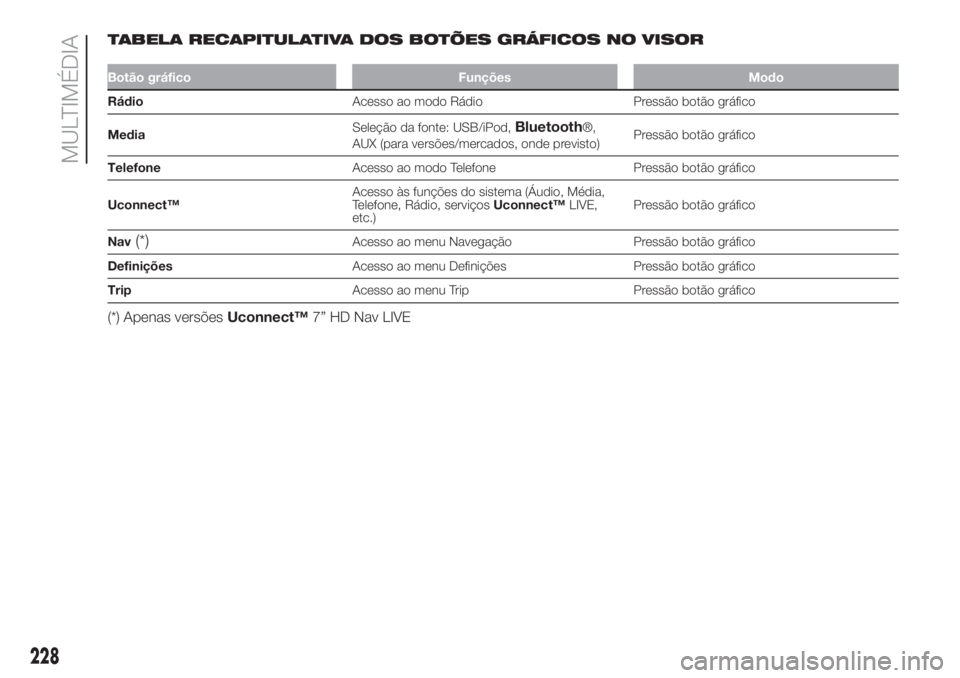
TABELA RECAPITULATIVA DOS BOTÕES GRÁFICOS NO VISOR
Botão gráfico Funções Modo
RádioAcesso ao modo Rádio Pressão botão gráfico
MediaSeleção da fonte: USB/iPod,
Bluetooth®,
AUX (para versões/mercados, onde previsto)Pressão botão gráfico
TelefoneAcesso ao modo Telefone Pressão botão gráfico
Uconnect™Acesso às funções do sistema (Áudio, Média,
Telefone, Rádio, serviçosUconnect™LIVE,
etc.)Pressão botão gráfico
Nav
(*)Acesso ao menu Navegação Pressão botão gráfico
DefiniçõesAcesso ao menu Definições Pressão botão gráfico
TripAcesso ao menu Trip Pressão botão gráfico
(*) Apenas versõesUconnect™7” HD Nav LIVE
228
MULTIMÉDIA
Page 233 of 260
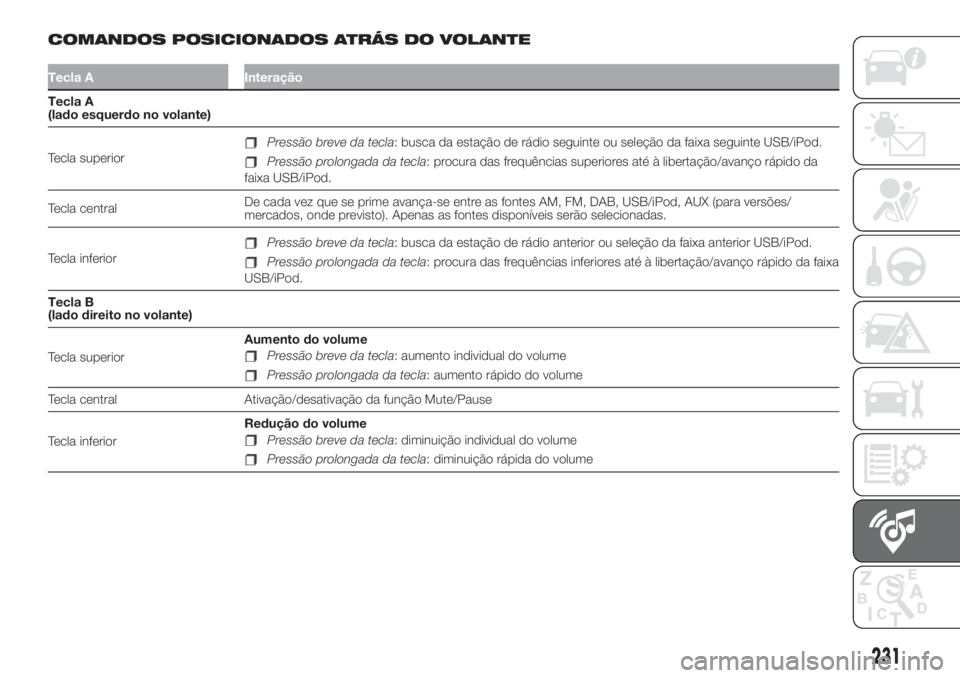
COMANDOS POSICIONADOS ATRÁS DO VOLANTE
Tecla A Interação
Tecla A
(lado esquerdo no volante)
Tecla superior
Pressão breve da tecla: busca da estação de rádio seguinte ou seleção da faixa seguinte USB/iPod.
Pressão prolongada da tecla: procura das frequências superiores até à libertação/avanço rápido da
faixa USB/iPod.
Tecla centralDe cada vez que se prime avança-se entre as fontes AM, FM, DAB, USB/iPod, AUX (para versões/
mercados, onde previsto). Apenas as fontes disponíveis serão selecionadas.
Tecla inferior
Pressão breve da tecla: busca da estação de rádio anterior ou seleção da faixa anterior USB/iPod.
Pressão prolongada da tecla: procura das frequências inferiores até à libertação/avanço rápido da faixa
USB/iPod.
Tecla B
(lado direito no volante)
Tecla superiorAumento do volume
Pressão breve da tecla: aumento individual do volume
Pressão prolongada da tecla: aumento rápido do volume
Tecla central Ativação/desativação da função Mute/Pause
Tecla inferiorRedução do volume
Pressão breve da tecla: diminuição individual do volume
Pressão prolongada da tecla: diminuição rápida do volume
231
Page 234 of 260
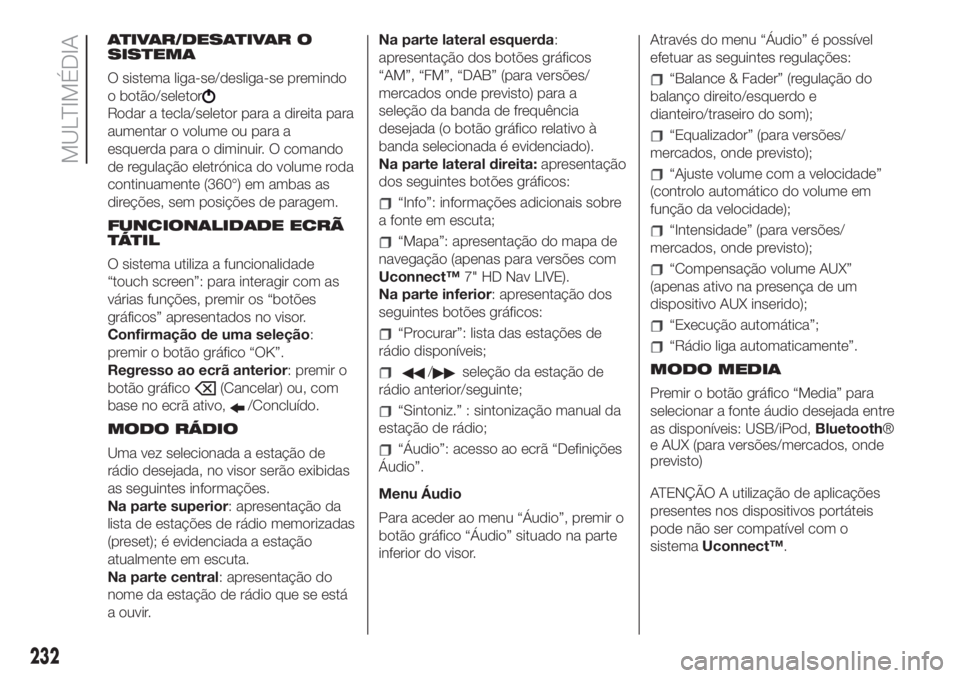
ATIVAR/DESATIVAR O
SISTEMA
O sistema liga-se/desliga-se premindo
o botão/seletor
Rodar a tecla/seletor para a direita para
aumentar o volume ou para a
esquerda para o diminuir. O comando
de regulação eletrónica do volume roda
continuamente (360°) em ambas as
direções, sem posições de paragem.
FUNCIONALIDADE ECRÃ
TÁTIL
O sistema utiliza a funcionalidade
“touch screen”: para interagir com as
várias funções, premir os “botões
gráficos” apresentados no visor.
Confirmação de uma seleção:
premir o botão gráfico “OK”.
Regresso ao ecrã anterior: premir o
botão gráfico
(Cancelar) ou, com
base no ecrã ativo,
/Concluído.
MODO RÁDIO
Uma vez selecionada a estação de
rádio desejada, no visor serão exibidas
as seguintes informações.
Na parte superior: apresentação da
lista de estações de rádio memorizadas
(preset); é evidenciada a estação
atualmente em escuta.
Na parte central: apresentação do
nome da estação de rádio que se está
a ouvir.Na parte lateral esquerda:
apresentação dos botões gráficos
“AM”, “FM”, “DAB” (para versões/
mercados onde previsto) para a
seleção da banda de frequência
desejada (o botão gráfico relativo à
banda selecionada é evidenciado).
Na parte lateral direita:apresentação
dos seguintes botões gráficos:
“Info”: informações adicionais sobre
a fonte em escuta;
“Mapa”: apresentação do mapa de
navegação (apenas para versões com
Uconnect™7" HD Nav LIVE).
Na parte inferior: apresentação dos
seguintes botões gráficos:
“Procurar”: lista das estações de
rádio disponíveis;
/seleção da estação de
rádio anterior/seguinte;
“Sintoniz.” : sintonização manual da
estação de rádio;
“Áudio”: acesso ao ecrã “Definições
Áudio”.
Menu Áudio
Para aceder ao menu “Áudio”, premir o
botão gráfico “Áudio” situado na parte
inferior do visor.Através do menu “Áudio” é possível
efetuar as seguintes regulações:
“Balance & Fader” (regulação do
balanço direito/esquerdo e
dianteiro/traseiro do som);
“Equalizador” (para versões/
mercados, onde previsto);
“Ajuste volume com a velocidade”
(controlo automático do volume em
função da velocidade);
“Intensidade” (para versões/
mercados, onde previsto);
“Compensação volume AUX”
(apenas ativo na presença de um
dispositivo AUX inserido);
“Execução automática”;
“Rádio liga automaticamente”.
MODO MEDIA
Premir o botão gráfico “Media” para
selecionar a fonte áudio desejada entre
as disponíveis: USB/iPod,Bluetooth®
e AUX (para versões/mercados, onde
previsto)
ATENÇÃO A utilização de aplicações
presentes nos dispositivos portáteis
pode não ser compatível com o
sistemaUconnect™.
232
MULTIMÉDIA
Page 235 of 260
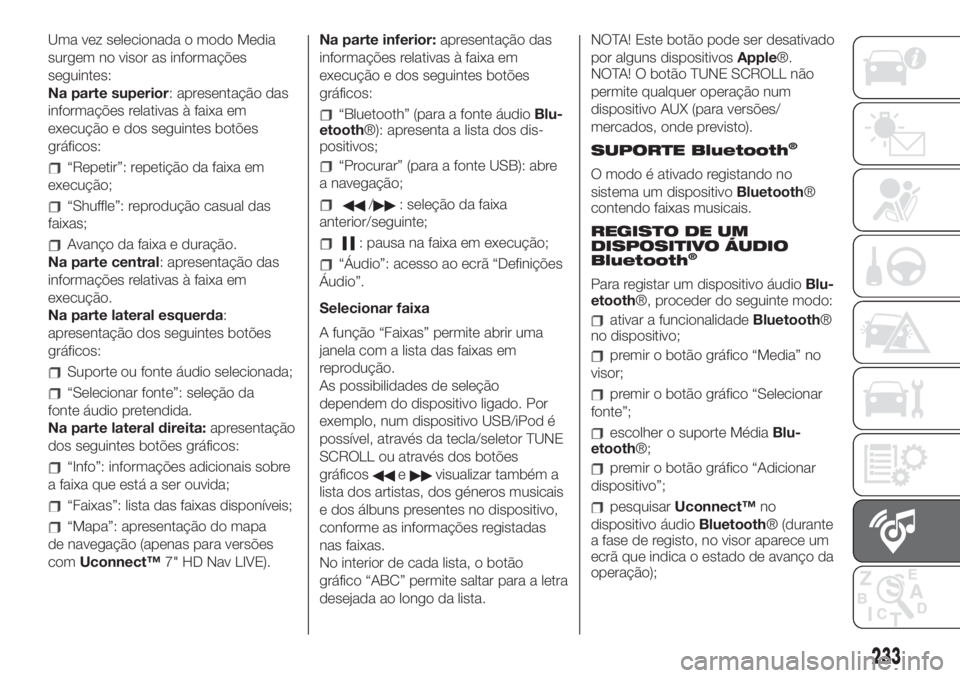
Uma vez selecionada o modo Media
surgem no visor as informações
seguintes:
Na parte superior: apresentação das
informações relativas à faixa em
execução e dos seguintes botões
gráficos:
“Repetir”: repetição da faixa em
execução;
“Shuffle”: reprodução casual das
faixas;
Avanço da faixa e duração.
Na parte central: apresentação das
informações relativas à faixa em
execução.
Na parte lateral esquerda:
apresentação dos seguintes botões
gráficos:
Suporte ou fonte áudio selecionada;
“Selecionar fonte”: seleção da
fonte áudio pretendida.
Na parte lateral direita:apresentação
dos seguintes botões gráficos:
“Info”: informações adicionais sobre
a faixa que está a ser ouvida;
“Faixas”: lista das faixas disponíveis;
“Mapa”: apresentação do mapa
de navegação (apenas para versões
comUconnect™7" HD Nav LIVE).Na parte inferior:apresentação das
informações relativas à faixa em
execução e dos seguintes botões
gráficos:
“Bluetooth” (para a fonte áudioBlu-
etooth®): apresenta a lista dos dis-
positivos;
“Procurar” (para a fonte USB): abre
a navegação;
/: seleção da faixa
anterior/seguinte;
: pausa na faixa em execução;
“Áudio”: acesso ao ecrã “Definições
Áudio”.
Selecionar faixa
A função “Faixas” permite abrir uma
janela com a lista das faixas em
reprodução.
As possibilidades de seleção
dependem do dispositivo ligado. Por
exemplo, num dispositivo USB/iPod é
possível, através da tecla/seletor TUNE
SCROLL ou através dos botões
gráficos
evisualizar também a
lista dos artistas, dos géneros musicais
e dos álbuns presentes no dispositivo,
conforme as informações registadas
nas faixas.
No interior de cada lista, o botão
gráfico “ABC” permite saltar para a letra
desejada ao longo da lista.NOTA! Este botão pode ser desativado
por alguns dispositivosApple®.
NOTA! O botão TUNE SCROLL não
permite qualquer operação num
dispositivo AUX (para versões/
mercados, onde previsto).
SUPORTE Bluetooth
®
O modo é ativado registando no
sistema um dispositivoBluetooth®
contendo faixas musicais.
REGISTO DE UM
DISPOSITIVO ÁUDIO
Bluetooth
®
Para registar um dispositivo áudioBlu-
etooth®, proceder do seguinte modo:
ativar a funcionalidadeBluetooth®
no dispositivo;
premir o botão gráfico “Media” no
visor;
premir o botão gráfico “Selecionar
fonte”;
escolher o suporte MédiaBlu-
etooth®;
premir o botão gráfico “Adicionar
dispositivo”;
pesquisarUconnect™no
dispositivo áudioBluetooth® (durante
a fase de registo, no visor aparece um
ecrã que indica o estado de avanço da
operação);
233
Page 236 of 260

quando o dispositivo áudio o pedir,
introduzir o código PIN exibido no
visor do sistema ou confirmar no
dispositivo o PIN exibido;
quando o procedimento de registo
tiver terminado com sucesso, no visor
aparece um ecrã. Selecionando “Sim” à
pergunta, o dispositivo áudioBlu-
etooth® será registado como favorito
(o dispositivo terá a prioridade sobre os
outros que serão registados a seguir).
Selecionando “Não”, a prioridade é
determinada com base na ordem em
que foi ligado. O último dispositivo
conectado terá a prioridade mais alta;
o registo de um dispositivo áudio
também pode ser feito premindo o
botão gráfico “Telefone” no visor e
selecionando a opção “Definições” ou,
a partir do menu “Definições”,
selecionando a opção “Telefone/
Bluetooth”.NOTA! Modificando o nome de
dispositivo nas definiçõesBluetooth®
do telefone (onde previsto), no caso de
ligação via USB posterior à ligação
Bluetooth®, é possível que o rádio
mude a faixa em escuta. Após a atual-
ização do software do telefone é acon-
selhável, para um funcionamento
adequado, remover o telefone da lista
de dispositivos associados ao rádio,
apagar a anterior associação do
sistema também da lista de dispositivos
Bluetooth® no telefone e fazer um
novo registo.
ATENÇÃO Se se perder a ligaçãoBlu-
etooth® entre o telemóvel e o sistema,
consultar o manual de instruções do
telemóvel.
SUPORTE USB/iPod/AUX
(para versões/
mercados, onde
previsto)
No veículo está presente uma porta
USB/porta AUX localizada no túnel
central fig. 173.
Porta USB para recarga
(para versões/mercados, onde previsto)
Em algumas versões, na parte traseira
do túnel central, encontra-se uma porta
USB para a recarga fig. 174.Inserindo um dispositivo USB/iPod com
o sistema ligado, este começa a
reproduzir as faixas presentes no
dispositivo se a função de “Execução
automática” no menu “Áudio” estiver
definida para “ON”.
173F0Y0643C
174F0Y0644C
234
MULTIMÉDIA
Page 237 of 260
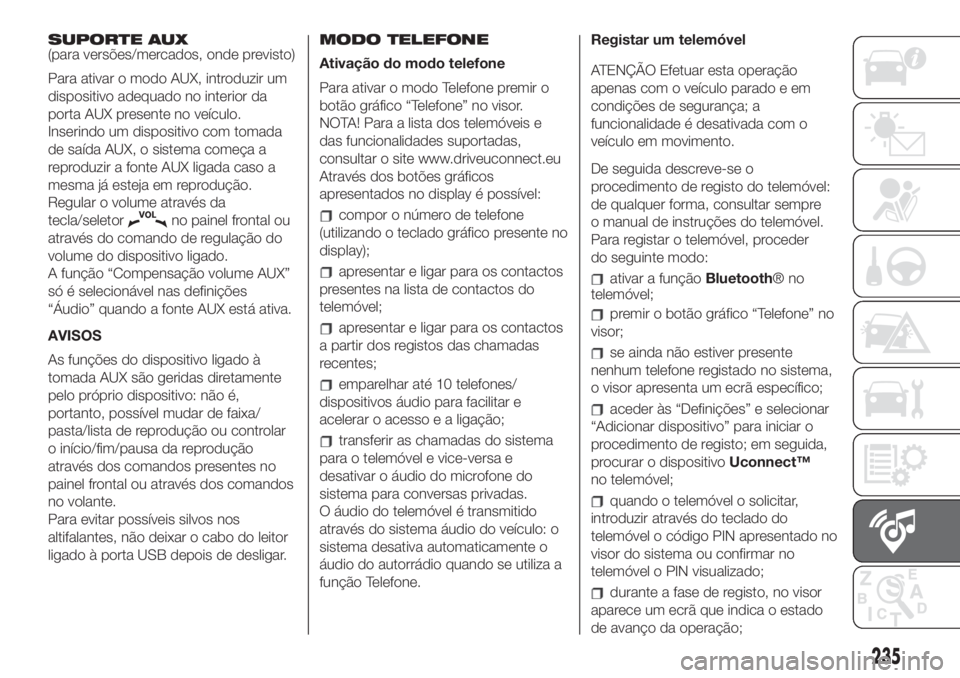
SUPORTE AUX
(para versões/mercados, onde previsto)
Para ativar o modo AUX, introduzir um
dispositivo adequado no interior da
porta AUX presente no veículo.
Inserindo um dispositivo com tomada
de saída AUX, o sistema começa a
reproduzir a fonte AUX ligada caso a
mesma já esteja em reprodução.
Regular o volume através da
tecla/seletor
no painel frontal ou
através do comando de regulação do
volume do dispositivo ligado.
A função “Compensação volume AUX”
só é selecionável nas definições
“Áudio” quando a fonte AUX está ativa.
AVISOS
As funções do dispositivo ligado à
tomada AUX são geridas diretamente
pelo próprio dispositivo: não é,
portanto, possível mudar de faixa/
pasta/lista de reprodução ou controlar
o início/fim/pausa da reprodução
através dos comandos presentes no
painel frontal ou através dos comandos
no volante.
Para evitar possíveis silvos nos
altifalantes, não deixar o cabo do leitor
ligado à porta USB depois de desligar.MODO TELEFONE
Ativação do modo telefone
Para ativar o modo Telefone premir o
botão gráfico “Telefone” no visor.
NOTA! Para a lista dos telemóveis e
das funcionalidades suportadas,
consultar o site www.driveuconnect.eu
Através dos botões gráficos
apresentados no display é possível:compor o número de telefone
(utilizando o teclado gráfico presente no
display);
apresentar e ligar para os contactos
presentes na lista de contactos do
telemóvel;
apresentar e ligar para os contactos
a partir dos registos das chamadas
recentes;
emparelhar até 10 telefones/
dispositivos áudio para facilitar e
acelerar o acesso e a ligação;
transferir as chamadas do sistema
para o telemóvel e vice-versa e
desativar o áudio do microfone do
sistema para conversas privadas.
O áudio do telemóvel é transmitido
através do sistema áudio do veículo: o
sistema desativa automaticamente o
áudio do autorrádio quando se utiliza a
função Telefone.Registar um telemóvel
ATENÇÃO Efetuar esta operação
apenas com o veículo parado e em
condições de segurança; a
funcionalidade é desativada com o
veículo em movimento.
De seguida descreve-se o
procedimento de registo do telemóvel:
de qualquer forma, consultar sempre
o manual de instruções do telemóvel.
Para registar o telemóvel, proceder
do seguinte modo:
ativar a funçãoBluetooth®no
telemóvel;
premir o botão gráfico “Telefone” no
visor;
se ainda não estiver presente
nenhum telefone registado no sistema,
o visor apresenta um ecrã específico;
aceder às “Definições” e selecionar
“Adicionar dispositivo” para iniciar o
procedimento de registo; em seguida,
procurar o dispositivoUconnect™
no telemóvel;
quando o telemóvel o solicitar,
introduzir através do teclado do
telemóvel o código PIN apresentado no
visor do sistema ou confirmar no
telemóvel o PIN visualizado;
durante a fase de registo, no visor
aparece um ecrã que indica o estado
de avanço da operação;
235
Page 241 of 260
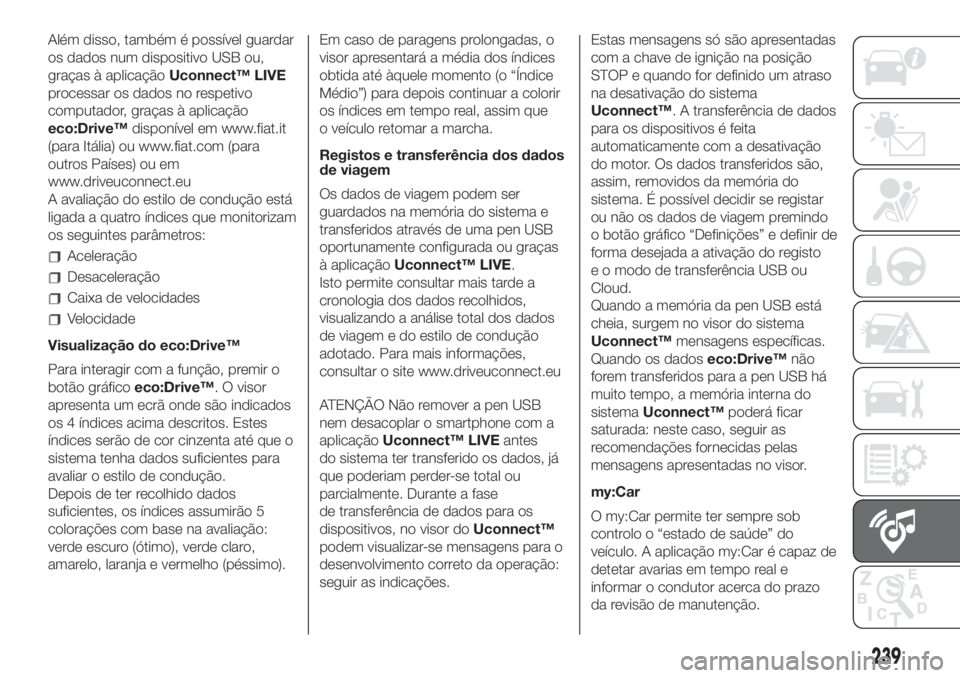
Além disso, também é possível guardar
os dados num dispositivo USB ou,
graças à aplicaçãoUconnect™ LIVE
processar os dados no respetivo
computador, graças à aplicação
eco:Drive™disponível em www.fiat.it
(para Itália) ou www.fiat.com (para
outros Países) ou em
www.driveuconnect.eu
A avaliação do estilo de condução está
ligada a quatro índices que monitorizam
os seguintes parâmetros:
Aceleração
Desaceleração
Caixa de velocidades
Velocidade
Visualização do eco:Drive™
Para interagir com a função, premir o
botão gráficoeco:Drive™. O visor
apresenta um ecrã onde são indicados
os 4 índices acima descritos. Estes
índices serão de cor cinzenta até que o
sistema tenha dados suficientes para
avaliar o estilo de condução.
Depois de ter recolhido dados
suficientes, os índices assumirão 5
colorações com base na avaliação:
verde escuro (ótimo), verde claro,
amarelo, laranja e vermelho (péssimo).Em caso de paragens prolongadas, o
visor apresentará a média dos índices
obtida até àquele momento (o “Índice
Médio”) para depois continuar a colorir
os índices em tempo real, assim que
o veículo retomar a marcha.
Registos e transferência dos dados
de viagem
Os dados de viagem podem ser
guardados na memória do sistema e
transferidos através de uma pen USB
oportunamente configurada ou graças
à aplicaçãoUconnect™ LIVE.
Isto permite consultar mais tarde a
cronologia dos dados recolhidos,
visualizando a análise total dos dados
de viagem e do estilo de condução
adotado. Para mais informações,
consultar o site www.driveuconnect.eu
ATENÇÃO Não remover a pen USB
nem desacoplar o smartphone com a
aplicaçãoUconnect™ LIVEantes
do sistema ter transferido os dados, já
que poderiam perder-se total ou
parcialmente. Durante a fase
de transferência de dados para os
dispositivos, no visor doUconnect™
podem visualizar-se mensagens para o
desenvolvimento correto da operação:
seguir as indicações.Estas mensagens só são apresentadas
com a chave de ignição na posição
STOP e quando for definido um atraso
na desativação do sistema
Uconnect™. A transferência de dados
para os dispositivos é feita
automaticamente com a desativação
do motor. Os dados transferidos são,
assim, removidos da memória do
sistema. É possível decidir se registar
ou não os dados de viagem premindo
o botão gráfico “Definições” e definir de
forma desejada a ativação do registo
e o modo de transferência USB ou
Cloud.
Quando a memória da pen USB está
cheia, surgem no visor do sistema
Uconnect™mensagens específicas.
Quando os dadoseco:Drive™não
forem transferidos para a pen USB há
muito tempo, a memória interna do
sistemaUconnect™poderá ficar
saturada: neste caso, seguir as
recomendações fornecidas pelas
mensagens apresentadas no visor.
my:Car
O my:Car permite ter sempre sob
controlo o “estado de saúde” do
veículo. A aplicação my:Car é capaz de
detetar avarias em tempo real e
informar o condutor acerca do prazo
da revisão de manutenção.
239
Page 242 of 260
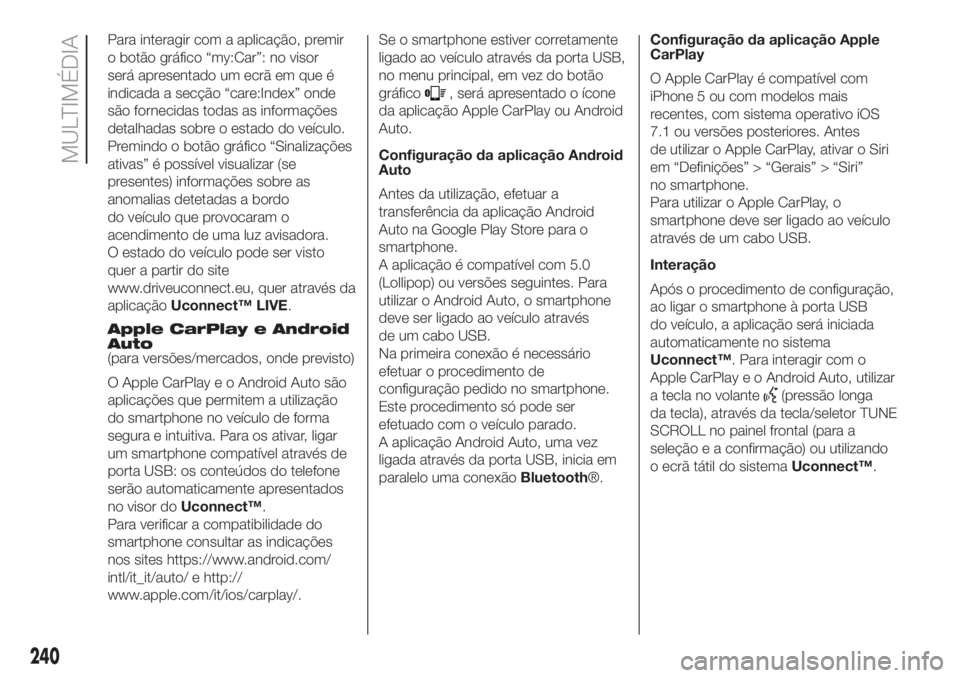
Para interagir com a aplicação, premir
o botão gráfico “my:Car”: no visor
será apresentado um ecrã em que é
indicada a secção “care:Index” onde
são fornecidas todas as informações
detalhadas sobre o estado do veículo.
Premindo o botão gráfico “Sinalizações
ativas” é possível visualizar (se
presentes) informações sobre as
anomalias detetadas a bordo
do veículo que provocaram o
acendimento de uma luz avisadora.
O estado do veículo pode ser visto
quer a partir do site
www.driveuconnect.eu, quer através da
aplicaçãoUconnect™ LIVE.
Apple CarPlay e Android
Auto
(para versões/mercados, onde previsto)
O Apple CarPlay e o Android Auto são
aplicações que permitem a utilização
do smartphone no veículo de forma
segura e intuitiva. Para os ativar, ligar
um smartphone compatível através de
porta USB: os conteúdos do telefone
serão automaticamente apresentados
no visor doUconnect™.
Para verificar a compatibilidade do
smartphone consultar as indicações
nos sites https://www.android.com/
intl/it_it/auto/ e http://
www.apple.com/it/ios/carplay/.Se o smartphone estiver corretamente
ligado ao veículo através da porta USB,
no menu principal, em vez do botão
gráfico
, será apresentado o ícone
da aplicação Apple CarPlay ou Android
Auto.
Configuração da aplicação Android
Auto
Antes da utilização, efetuar a
transferência da aplicação Android
Auto na Google Play Store para o
smartphone.
A aplicação é compatível com 5.0
(Lollipop) ou versões seguintes. Para
utilizar o Android Auto, o smartphone
deve ser ligado ao veículo através
de um cabo USB.
Na primeira conexão é necessário
efetuar o procedimento de
configuração pedido no smartphone.
Este procedimento só pode ser
efetuado com o veículo parado.
A aplicação Android Auto, uma vez
ligada através da porta USB, inicia em
paralelo uma conexãoBluetooth®.Configuração da aplicação Apple
CarPlay
O Apple CarPlay é compatível com
iPhone 5 ou com modelos mais
recentes, com sistema operativo iOS
7.1 ou versões posteriores. Antes
de utilizar o Apple CarPlay, ativar o Siri
em “Definições” > “Gerais” > “Siri”
no smartphone.
Para utilizar o Apple CarPlay, o
smartphone deve ser ligado ao veículo
através de um cabo USB.
Interação
Após o procedimento de configuração,
ao ligar o smartphone à porta USB
do veículo, a aplicação será iniciada
automaticamente no sistema
Uconnect™. Para interagir com o
Apple CarPlay e o Android Auto, utilizar
a tecla no volante
(pressão longa
da tecla), através da tecla/seletor TUNE
SCROLL no painel frontal (para a
seleção e a confirmação) ou utilizando
o ecrã tátil do sistemaUconnect™.
240
MULTIMÉDIA